Baris perintah adalah kontrol penting untuk sistem operasi apa pun. Di Windows 10, dibandingkan dengan versi sebelumnya, hanya sedikit berubah. Namun, ada beberapa fitur utama yang layak diketahui oleh pemilik.
Perbedaan dari sistem Windows 10 sebelumnya
Perbedaan utama antara berbagai iterasi Windows, dalam hal lokasi konsol, adalah ketidakhadirannya di bagian biasa "semua program" -\u003e "layanan". Perlu dicatat bahwa Anda sekarang dapat memulai baris perintah sama sekali dari area mana saja di komputer Anda jika folder atau konduktor terbuka. Di bawah ini kami memberikan cara termudah dan tercepat untuk melakukannya. Klik kanan pada ikon Mulai, menu konteks akan terbuka (Anda juga dapat menyebutnya dengan menekan tombol yang sesuai pada keyboard, jika disediakan dengan desain dan desain). Dalam daftar fitur ini, pilih "baris perintah" atau "baris perintah (administrator)". Jelas, pilihan terakhir akan memberikan lebih banyak peluang.
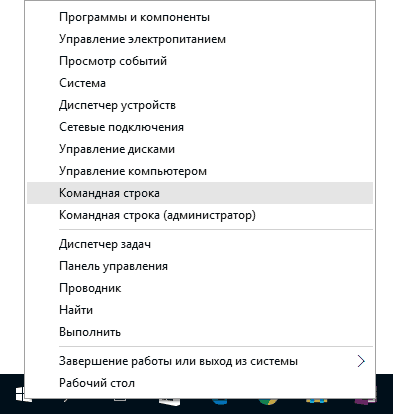
Cara lain untuk pergi ke konsol baris perintah di Windows 10
Keuntungan yang tak terbantahkan dari Windows adalah kemampuan untuk melakukan tindakan apa pun dengan cara yang berbeda. Oleh karena itu, mari kita daftarkan bagaimana lagi Anda dapat memanggil baris perintah di "selusin":
- setiap file, program, seperti konsol, mudah ditemukan melalui menu pencarian di "taskbar" (juga terbuka dengan kombinasi Win + S). Masukkan huruf pertama dari nama atau informasi lain yang Anda ingat, komputer akan memberi Anda semua hasil yang relevan;
- memegang shift, klik PCM dari awal dalam folder terbuka, lalu pilih "Open Commands Window". Keunikan metode ini adalah bahwa baris perintah "akan lulus" oleh jalur yang sesuai dengan lokasi folder (bukan dari administrator);
- metode Standar - via cmd.exe, juga berfungsi di Windows 10. Harus diingat bahwa CMD.EXE adalah program reguler, seperti yang lain. Anda dapat membuat label untuk mengakomodasi di lokasi yang nyaman dan akses cepat. Secara default, program ini diposting di C: \\ Windows \\ System32 atau (untuk x64) di C: \\ Windows \\ Syswow64;
- untuk penggemar tombol panas, metode klasik cocok: win + r -\u003e cmd.exe -\u003e OK.
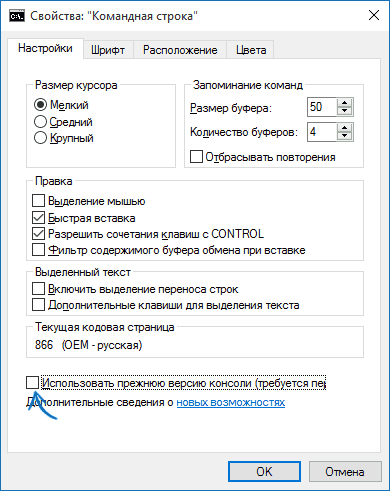
Kami mengingatkan Anda bahwa beberapa inovasi yang berguna dan nyaman muncul di Command Prompt Windows 10. Sayangnya, secara default, mereka dinonaktifkan, tetapi mereka tidak akan disesuaikan. Untuk mengaktifkan penyalinan dan sisipkan dengan tombol panas ke konsol, buka propertinya dan periksa bendera pada fitur yang tepat. Untuk membuka Properti Command Prompt, dalam program yang sedang berjalan, tekan PCM dan temukan item "Properties". Jendela baru dengan pengaturan terbuka. Jangan lupa untuk mengkonfirmasi perubahan dengan tombol "OK" dan restart aplikasi.































